很多用戶都為html' target='_blank'>windows10系統玩DNF卡死的問題苦惱,特別是切換輸入法進行中文輸入時就卡頓了,打不出字,如果不及時關閉的話除了卡頓以外還會造成換裝無效、快捷鍵無效、刷圖出現白條等后果。造成Win10運行DNF卡頓的罪魁禍首到底是什么?針對此疑問,下面一起看看修復方法。
具體方法如下:
1、在控制面板中打開“時鐘、語言和區域”,并在語言設置界面的“語言”欄里點擊“添加語言” ,進入語言設置界面后,選擇“更改語言首選項”然后單擊“添加語言”。之后在添加語言設置下拉菜單里選擇“英語”,并在設置頁面里選擇“英語(美國)” ,點擊“添加”;在完成以上步驟后在“語言”設置頁面選擇“中文”,點擊“下移”(這會讓系統默認輸入法變成英文,和win7系統默認的一樣);調出ENG 美式鍵盤后,玩游戲之前切換成美式鍵盤,這樣無論按什么鍵都不會跳出輸入法程序了。
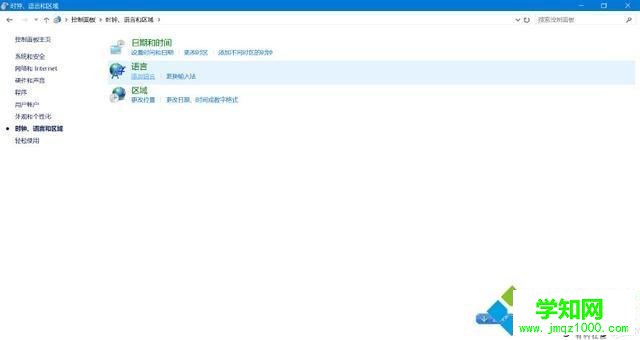

2、而且這種方法并不會出現系統語言也變成英語的情況,這里只是添加了英語文本輸入,并沒有變更系統語言,如果在游戲中需要打字溝通,只需要按Alt+Shift切換語言即可,這里需要注意的是在win10系統中,切換輸入法的快捷鍵由之前的Ctrl+Shift變成了Alt+Shift,但是可以在設置里面變更快捷鍵,這里請大家按照自己的平時的習慣進行設置即可。
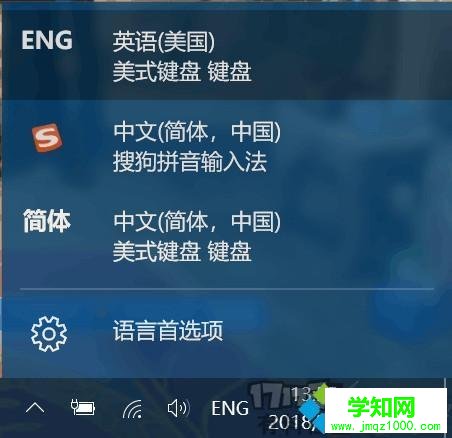
如果實在不會設置的話請在玩游戲的時候按一下鍵盤上的Shift鍵把輸入法切換為英文輸入,但有不少勇士將Shift設置成游戲里的快捷鍵,每次都要按兩下Shitf還是比較麻煩的,建議還是按照上面的步驟仔細的進行設置。才可以有效的避免因中文輸入法而產生的卡頓問題。
簡單的設置之后,windows10系統玩DNF游戲就順暢了,遇到一樣故障問題時即可輕松修復。
鄭重聲明:本文版權歸原作者所有,轉載文章僅為傳播更多信息之目的,如作者信息標記有誤,請第一時間聯系我們修改或刪除,多謝。
新聞熱點
疑難解答